Các parting lines nằm dọc theo cạnh của chi tiết khuôn, giữa các bề mặt lòng và lõi khuôn. Chúng được sử dụng để tạo ra các parting surfaces, và để tách các bề mặt. Tạo các parting lines sau khi mô hình được chia tỷ lệ và dự thảo thích hợp được áp dụng.
Parting Lines là gì?
Các parting lines nằm dọc theo cạnh của chi tiết khuôn, giữa các bề mặt lòng và lõi khuôn. Chúng được sử dụng để tạo ra các parting surfaces, và để tách các bề mặt. Tạo các parting lines sau khi mô hình được chia tỷ lệ và dự thảo thích hợp được áp dụng.
Bạn có thể tạo:
- Nhiều tính năng parting line trong một chi tiết đơn.
- Tính năng parting một phần.
Bạn có thể tự động phân chia các bề mặt nhô (straddle faces) được tìm thấy trong quá trình phân tích phác thảo, dọc theo ranh giới +/- hoặc ở một draft angle được chỉ định. Ngoài ra, bạn có thể chia một bề mặt bằng cách chọn một đoạn phác thảo, một cặp đỉnh hoặc một đường gân trên một bề mặt. Trước khi tạo parting line, bạn có thể sử dụng Parting Line Analysis để trực quan hóa và tối ưu hóa các parting line có thể.
Để hiển thị các tính năng parting line ngay cả khi chúng không được chọn, hãy nhấp vào View Parting Lines (View toolbar) or View > Hide/Show > Parting Lines.
Khi bạn tạo parting line đầu tiên trong một chi tiết, phần mềm sẽ tự động tạo thư mục Cavity Surface Bodies và Core Surface Bodiesfolder và điền chúng với các bề mặt thích hợp.
Hướng dẫn tạo một Parting line trong thiết kế khuôn SOLIDWORKS
- Click Parting Lines (Mold Tools toolbar) or Insert > Molds > Parting Line.
- In the Parting Line PropertyManager, set options, then click .
Parting Line PropertyManager
Để mở Parting Line PropertyManager: nhấp vào Parting Lines (Mold Tools toolbar) or Insert > Molds > Parting Line.
Mold Parameters

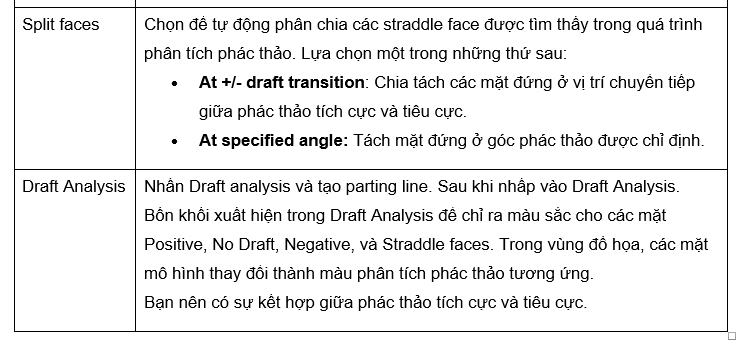
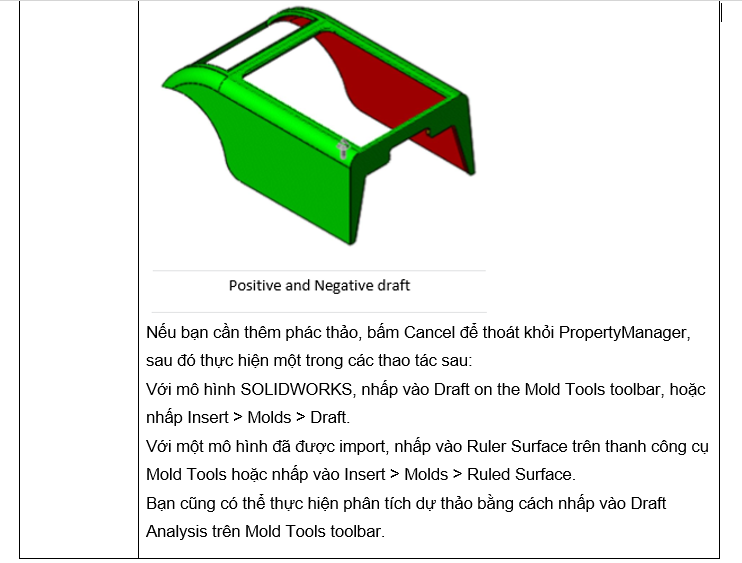
Sử dụng Parting Lines: Edges
Tính năng Edges cho phép hiển thị tên của các cạnh được chọn cho parting line. Trong Edges, bạn có thể:
- Chọn một tên để xác định cạnh với chú thích trong vùng đồ họa.
- Chọn một cạnh trong vùng đồ họa để thêm hoặc xóa nó khỏi Edges
- Nhấp chuột phải và chọn Clear Selections để xóa tất cả các lựa chọn khỏi Edges.
Nếu parting line không đầy đủ, thì trong khu vực đồ họa, một mũi tên màu đỏ xuất hiện ở điểm cuối của cạnh và cho biết cạnh tiếp theo có thể, và các tùy chọn sau xuất hiện trong parting line:
- Add selected edge:
Thêm cạnh được chỉ định bởi mũi tên màu đỏ vào Edges. Bạn có thể nhấn Y thay vì Thêm cạnh đã chọn.
- Select next edge:
Thay đổi mũi tên màu đỏ để chỉ ra một cạnh tiếp theo có thể khác.
Bạn có thể nhấn N thay vì Chọn cạnh tiếp theo.
- Zoom to the selected edge:
Zooms đến khu vực cạnh được chọn.
Entities to Split
Vertices or Sketch Segments: Chọn các đỉnh, các đoạn phác thảo hoặc các đường tròn trong vùng đồ họa để xác định vị trí chia các mặt.
Nếu mô hình bao gồm một chuỗi các cạnh chạy giữa các mặt tích cực và tiêu cực (không bao gồm straddle faces), các phân đoạn parting line sẽ được chọn tự động và được liệt kê trong Edges.
Nếu mô hình bao gồm nhiều chuỗi, chuỗi dài nhất được chọn tự động.
Nếu bạn muốn tự động chọn một chuỗi các cạnh khác nhau:
- Nhấp chuột phải và chọn Clear Selections.
- Chọn một cạnh.
- Nhấp chuột vào Propagate để hiển thị tất cả các cạnh in Edges
Nếu bạn muốn chọn thủ công từng cạnh:
- Nhấp chuột phải và chọn Clear Selections.
- Chọn một cạnh.
- Trong PropertyManager, bên dưới Parting Lines, nhấp Add selected edge and Select next edge như là một sự cần thiết cho đến tận khi tất cả các cạnh bạn muốn xuất hiện trong Edges.
Sử dụng Parting Line Analysis PropertyManager
Bạn có thể thực hiện parting line analysis để tìm hiểu cách tốt nhất để tách khuôn. Đối với mỗi mặt phẳng bạn chọn để xác định hướng kéo, bạn có thể xem parting line. Bạn cũng có thể sửa đổi các parting line bằng cách xoay một bộ ba để thay đổi hướng kéo.
To perform an analysis
Click Parting Line Analysis (View toolbar) or View > Display > Parting Line Analysis.
Sau khi bạn đóng PropertyManager, kết quả phân tích vẫn hiển thị trong vùng đồ họa và chúng cập nhật theo thời gian thực khi bạn thay đổi hình dạng của chi tiết.
Để chỉnh sửa các tham số phân tích:
Click View > Modify > Parting Line Analysis.
To turn off the analysis:
Chọn Parting Line Analysis (View toolbar) or View > Display > Parting Line Analysis.
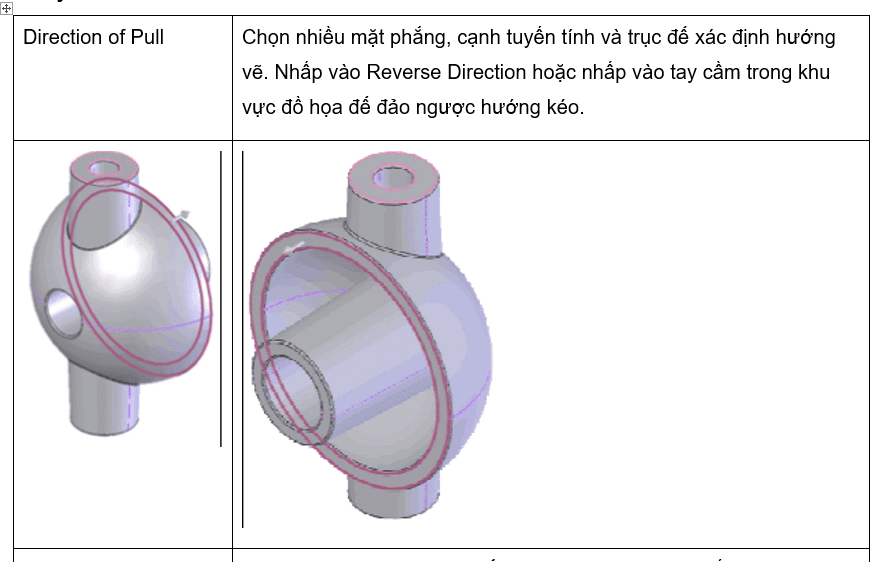
Adjustment triad
Thao tác theo hướng kéo để giúp bạn hình dung và tối ưu hóa các vị trí parting line. Khi bạn kéo các vòng của bộ ba trong vùng đồ họa, hướng kéo thay đổi, màu sắc khuôn mặt sẽ tự động cập nhật và các giá trị chỉ đọc sau đây xuất hiện trong PropertyManager:
- Góc với trục X
- Góc với trục Y
- Góc với trục Z
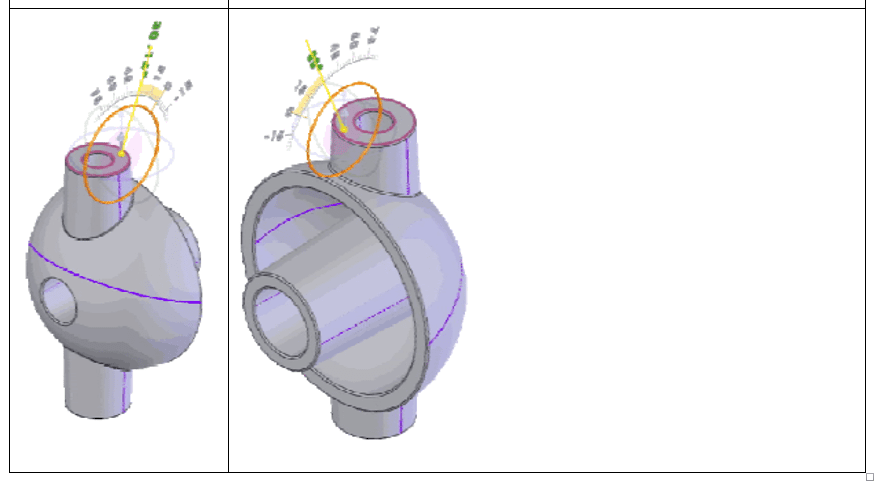
Bài viết tham khảo:
Tìm hiểu chi tiết về thiết kế khuôn trong SOLIDWORKS
Tổng quan về SOLIDWORKS Design Mold Too




